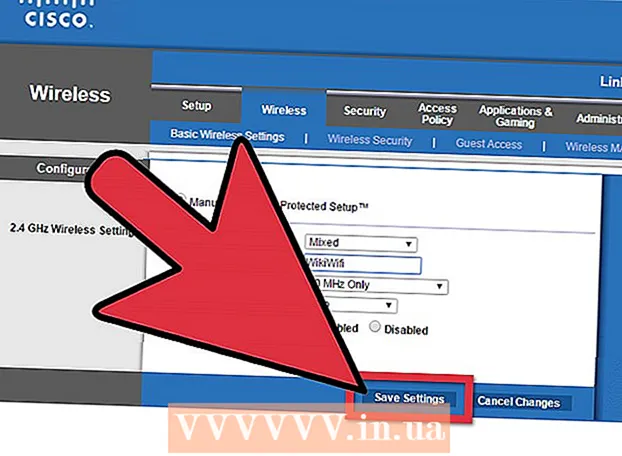Forfatter:
Frank Hunt
Oprettelsesdato:
15 Marts 2021
Opdateringsdato:
1 Juli 2024

Indhold
- At træde
- Metode 1 af 4: Opret en sikkerhedskopi til WhatsApp-meddelelser på iOS
- Metode 2 af 4: Hent gamle WhatsApp-meddelelser på iOS
- Metode 3 af 4: Opret en sikkerhedskopi til WhatsApp-meddelelser på Android
- Metode 4 af 4: Hent gamle WhatsApp-meddelelser på Android
Denne wikiHow lærer dig, hvordan du henter slettede beskeder på iPhone og Android-enheder. Desværre, da WhatsApp-messaging-tjenesten ikke gemmer dine chatlogfiler, kan du ikke få en besked tilbage, når den først er slettet fra din enhed, medmindre du allerede har lavet en sikkerhedskopi. Heldigvis er det ret nemt at oprette en sikkerhedskopi af dine WhatsApp-meddelelser på din telefon, så du nemt kan gendanne en sikkerhedskopi for at se gamle eller slettede meddelelser.
At træde
Metode 1 af 4: Opret en sikkerhedskopi til WhatsApp-meddelelser på iOS
 Åbn WhatsApp ved at trykke på WhatsApp-ikonet. Ikonet ligner en hvid telefon i en taleboble på en grøn baggrund.
Åbn WhatsApp ved at trykke på WhatsApp-ikonet. Ikonet ligner en hvid telefon i en taleboble på en grøn baggrund.  Trykke på Indstillinger. Denne mulighed er i nederste højre hjørne af skærmen.
Trykke på Indstillinger. Denne mulighed er i nederste højre hjørne af skærmen.  Trykke på Chats.
Trykke på Chats. Trykke på Backup af chat.
Trykke på Backup af chat. Trykke på Automatisk backup. Vælg, om du vil sikkerhedskopiere dine beskeder dagligt, ugentligt eller månedligt.
Trykke på Automatisk backup. Vælg, om du vil sikkerhedskopiere dine beskeder dagligt, ugentligt eller månedligt. - Hvis du ikke tidligere har oprettet din iCloud-konto, bliver du bedt om at gøre det her, inden du fortsætter med sikkerhedskopien. Åbn iPhones app "Indstillinger", tryk på dit navn, tryk på iCloud, og sørg for, at kontakten er indstillet til "Til" på både iCloud Drive og WhatsApp.
Metode 2 af 4: Hent gamle WhatsApp-meddelelser på iOS
 Tryk længe på WhatsApp-ikonet, indtil det vibrerer. De andre apps på skærmen begynder nu også at vibrere.
Tryk længe på WhatsApp-ikonet, indtil det vibrerer. De andre apps på skærmen begynder nu også at vibrere.  Tryk på "X" i ikonets øverste venstre hjørne. Dette åbner en dialog, der beder dig om at bekræfte, at du vil slette WhatsApp.
Tryk på "X" i ikonets øverste venstre hjørne. Dette åbner en dialog, der beder dig om at bekræfte, at du vil slette WhatsApp.  Trykke på fjerne. Appen er nu fjernet fra din iPhone.
Trykke på fjerne. Appen er nu fjernet fra din iPhone.  Geninstaller WhatsApp fra App Store.
Geninstaller WhatsApp fra App Store.- Tryk på ikonet for App Store for at åbne det. Ikonet vises som et hvidt bogstav "A" på en blå baggrund.
- Tryk på det
 Tryk på ikonet At åbne for at åbne WhatsApp. Ikonet "Åbn" erstatter ikonet "Download", når appen er færdig med at downloade.
Tryk på ikonet At åbne for at åbne WhatsApp. Ikonet "Åbn" erstatter ikonet "Download", når appen er færdig med at downloade.  Trykke på Enig og fortsæt tryk derefter på Okay.
Trykke på Enig og fortsæt tryk derefter på Okay. Trykke på At tillade eller på Ikke tilladt. Dette bestemmer, om appen kan sende dig beskeder.
Trykke på At tillade eller på Ikke tilladt. Dette bestemmer, om appen kan sende dig beskeder.  Indtast dit telefonnummer, og tryk på Parat. Sørg for, at telefonnummeret er det samme som det, du brugte i den forrige installation af WhatsApp.
Indtast dit telefonnummer, og tryk på Parat. Sørg for, at telefonnummeret er det samme som det, du brugte i den forrige installation af WhatsApp.  Trykke på Hent chathistorik og derefter videre Næste. Dette henter alle chatbeskeder, der tidligere var sikkerhedskopieret til din iCloud-konto. Dette inkluderer beskeder slettet fra WhatsApp, så længe de eksisterede, da den sidste sikkerhedskopiering blev foretaget.
Trykke på Hent chathistorik og derefter videre Næste. Dette henter alle chatbeskeder, der tidligere var sikkerhedskopieret til din iCloud-konto. Dette inkluderer beskeder slettet fra WhatsApp, så længe de eksisterede, da den sidste sikkerhedskopiering blev foretaget.  Indtast det skærmnavn, du vil bruge, og tryk på Næste. Dette fører dig til chatsiden.
Indtast det skærmnavn, du vil bruge, og tryk på Næste. Dette fører dig til chatsiden.  Tryk på et navn fra denne liste. Hvis du gør det, vises alle gendannede chats, der er knyttet til den kontakt.
Tryk på et navn fra denne liste. Hvis du gør det, vises alle gendannede chats, der er knyttet til den kontakt.
Metode 3 af 4: Opret en sikkerhedskopi til WhatsApp-meddelelser på Android
 Åbn WhatsApp ved at trykke på WhatsApp-ikonet. Ikonet ligner en hvid telefon i en taleboble på en grøn baggrund.
Åbn WhatsApp ved at trykke på WhatsApp-ikonet. Ikonet ligner en hvid telefon i en taleboble på en grøn baggrund.  Tryk på ikonet "Mere". Dette ikon ligner tre hvide prikker i en lodret linje og er placeret øverst til højre på skærmen.
Tryk på ikonet "Mere". Dette ikon ligner tre hvide prikker i en lodret linje og er placeret øverst til højre på skærmen.  Trykke på Indstillinger. Denne mulighed er i nederste højre hjørne af skærmen.
Trykke på Indstillinger. Denne mulighed er i nederste højre hjørne af skærmen.  Trykke på Chats.
Trykke på Chats. Trykke på Backup af chat.
Trykke på Backup af chat. Trykke på Backup til Google Drev. Vælg, om du vil sikkerhedskopiere dine beskeder dagligt, ugentligt eller månedligt.
Trykke på Backup til Google Drev. Vælg, om du vil sikkerhedskopiere dine beskeder dagligt, ugentligt eller månedligt. - Hvis du ikke tidligere har oprettet din Google-konto, bliver du bedt om at gøre det her, inden du fortsætter med sikkerhedskopien.
 Trykke på Sikkerhedskopiering via. Vælg det netværk, du vil bruge til at sikkerhedskopiere dine data.
Trykke på Sikkerhedskopiering via. Vælg det netværk, du vil bruge til at sikkerhedskopiere dine data. - Hvis det er muligt, er det bedst at bruge et Wi-Fi-netværk for at undgå dataomkostninger forbundet med dit mobilnetværk.
Metode 4 af 4: Hent gamle WhatsApp-meddelelser på Android
 Tryk på ikonet Play Butik
Tryk på ikonet Play Butik  Tryk på menuknappen, og tryk derefter på Mine apps og spil.
Tryk på menuknappen, og tryk derefter på Mine apps og spil. Stryg ned til afsnittet "Installeret", og tryk på fjerne ud over WhatsApp.
Stryg ned til afsnittet "Installeret", og tryk på fjerne ud over WhatsApp. Geninstaller WhatsApp fra Play Butik.
Geninstaller WhatsApp fra Play Butik.- Tryk på ikonet Play Butik igen
 Trykke på At komme sig. Dette henter alle chatbeskeder, der tidligere var sikkerhedskopieret til din Google-konto. Dette inkluderer beskeder slettet fra WhatsApp, så længe disse meddelelser eksisterede, da den sidste sikkerhedskopiering blev foretaget.
Trykke på At komme sig. Dette henter alle chatbeskeder, der tidligere var sikkerhedskopieret til din Google-konto. Dette inkluderer beskeder slettet fra WhatsApp, så længe disse meddelelser eksisterede, da den sidste sikkerhedskopiering blev foretaget.  Trykke på Næste.
Trykke på Næste. Indtast det skærmnavn, du vil bruge, og tryk på Næste. Dette fører dig til chatsiden.
Indtast det skærmnavn, du vil bruge, og tryk på Næste. Dette fører dig til chatsiden.  Tryk på et navn fra denne liste. Hvis du gør det, vises alle gendannede chats, der er knyttet til den kontakt.
Tryk på et navn fra denne liste. Hvis du gør det, vises alle gendannede chats, der er knyttet til den kontakt.
- Tryk på ikonet Play Butik igen